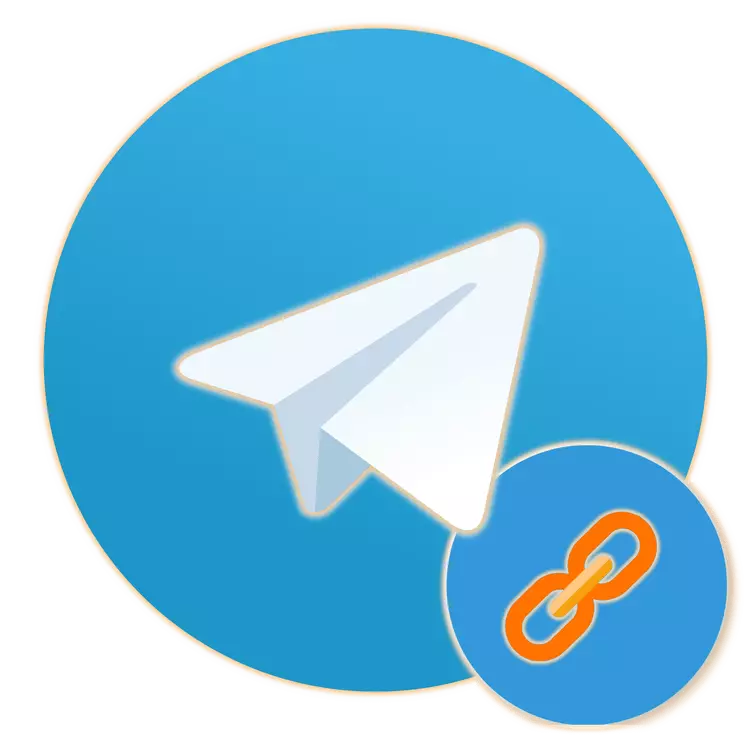
බොහෝ පණිවිඩකරුවන් මෙන් නොව, ටෙලිග්රාම් හි පරිශීලකයාගේ හඳුනාගැනීම ලියාපදිංචි කිරීමේදී භාවිතා කරන දුරකථන අංකය පමණක් නොව, අයදුම්පත තුළ ඇති අද්විතීය නාමයක් ද පැතිකඩට සබැඳියක් ලෙස භාවිතා කළ හැකිය. මීට අමතරව, බොහෝ නාලිකා හා පොදු කතාබස් වලට තමන්ගේම යොමු කිරීම්වල සම්භාව්ය URL එකක් ලෙස ඉදිරිපත් කර ඇත. අවස්ථා දෙකේදීම, මෙම තොරතුරු පරිශීලකයා වෙතින් පරිශීලකයා වෙතින් පරිශීලකයා වෙතින් මාරු කිරීමට හෝ ප්රසිද්ධියේ බෙදා ගැනීමට, ඒවා පිටපත් කළ යුතුය. මෙය සිදු කරන ආකාරය ගැන සහ මෙම ලිපියෙන් කියනු ලැබේ.
සබැඳි විදුලි පණිවුඩවලට පිටපත් කරන්න
පැතිකඩවල ඉදිරිපත් කරන ලද යොමු කිරීම් (නාලිකා සහ චැට් රූම්) ටෙලිග්රාම් මූලික වශයෙන් නව සහභාගිවන්නන්ට ආරාධනා කිරීම සඳහා අදහස් කෙරේ. එහෙත්, අප ඉහත කී පරිදි, මෙම පණිවිඩකරු සඳහා සාම්ප්රදායික-නාමයක් ඇති පරිශීලක නාමය ද ඔබට නිශ්චිත ගිණුමකට යා හැකි ආකාරයේ යොමු දැක්වීමකි. පළමු හා දෙවන දෙකෙහිම තීන්දුව ඇති ඇල්ගොරිතම ප්රායෝගිකව සමාන වන අතර, ක්රියාවෙහි ඇති වෙනස්කම් ක්රියාත්මක වන්නේ පරිසරය තුළ යෙදුම භාවිතා කරන මෙහෙයුම් පද්ධතියයි. අපි ඒ සෑම එක් එක් කෙනෙකුව වෙන වෙනම බලන්නේ එබැවිනි.වින්ඩෝස්
පරිගණකයක් හෝ පරිගණකයක හෝ ලැප්ටොප් පරිගණකයක හෝ ලැප්ටොප් පරිගණකයක් සඳහා වන සබැඳිය වෙත සබැඳිය විදුලි පදාර්ථයට (උදාහරණයක් ලෙස, ප්රකාශනය හෝ සම්ප්රේෂණය) කපන්න, වින්ඩෝස් සමඟ මූසිකය සමඟ ක්ලික් කිරීම් කිහිපයක් විය හැකිය. මේ සඳහා කළ යුත්තේ මෙයයි:
- විදුලි පණිවුඩවල කතාබස් ලැයිස්තුව හරහා අනුචලනය කර ඔබට ලබා ගැනීමට අවශ්ය සබැඳිය සොයා ගන්න.
- ලිපි හුවමාරු කවුළුව විවෘත කිරීමට වම් මූසික බොත්තම ඔබන්න, ඉන්පසු එහි නම සහ අවතාරය දක්වා ඇති ඉහළ පුවරුව දිගේ.
- "නාලිකා තොරතුරු" තුළ උත්පතන කවුළුව තුළ, එය විවෘතව පවතින, T.MEM/Name (එය නාලිකාවක් හෝ පොදු චැට් නම්) හි සබැඳියක් ඔබට පෙනෙනු ඇත
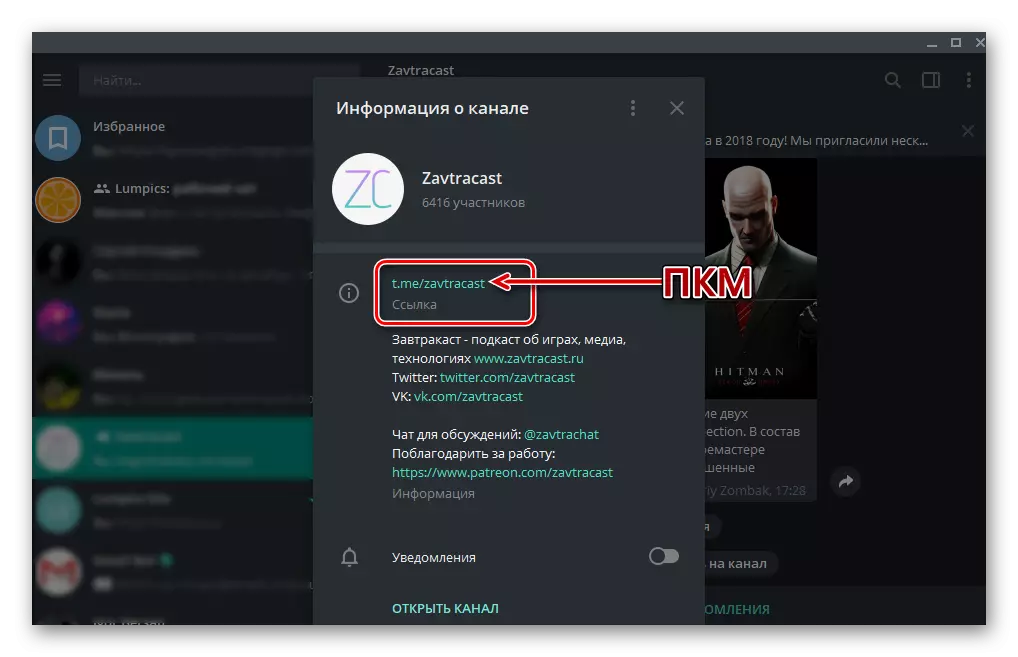
නැතහොත් මෙය විදුලි පණිවුඩ හෝ බොට් සහිත වෙනම පරිශීලකයෙකු නම් නම @NAME.
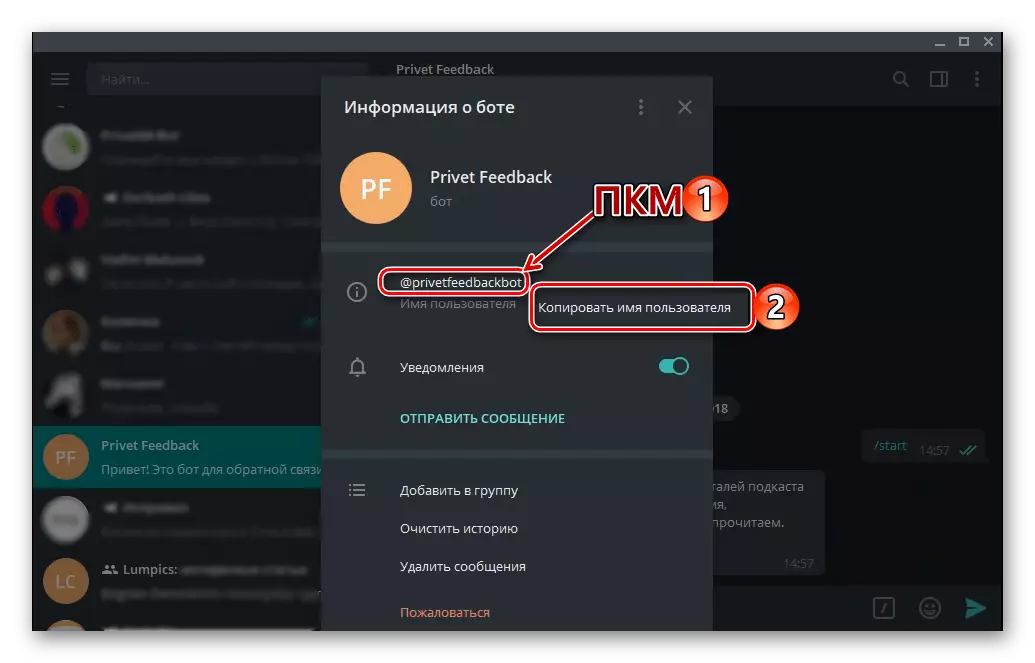
ඕනෑම අවස්ථාවක, නිවැරදි මූසික බොත්තම සමඟ මෙම මූලද්රව්යය මත ක්ලික් කර ඇති එකම අයිතමය - "පිටපත් කරන්න" (නාලිකා සහ චැට් සඳහා) හෝ "පරිශීලක නාමය පිටපත් කරන්න" (පරිශීලක නාමය පිටපත් කරන්න) (පරිශීලක නාමය පිටපත් කරන්න) (පරිශීලක නාමය පිටපත් කරන්න).
- ඊට පසු, සබැඳිය ක්ලිප් පුවරුවට පිටපත් කරනු ලැබේ. ඉන්පසු ඔබට එය බෙදා ගත හැකිය, උදාහරණයක් ලෙස, වෙනත් පරිශීලකයෙකු හෝ අන්තර්ජාලයේ පළ කිරීම මගින් ඔබට එය බෙදා ගත හැකිය.
- යෙදුම විවෘත කරන්න, චැට් ලැයිස්තුවට සබැඳිය සොයා ගන්න, ඔබට පිටපත් කිරීමට අවශ්ය සබැඳිය, එය පිටපත් කිරීමට අවශ්ය සබැඳිය සහ ලිපි හුවමාරුව කෙලින්ම සංක්රාන්තියට තට්ටු කරන්න.
- පැතිකඩ හෝ අවතාරයෙහි නම සහ ඡායාරූපය දැක්වෙන ඉහළ පුවරුව ක්ලික් කරන්න.
- "විස්තරය" බ්ලොක් සමඟ පිටුව ඔබ ඉදිරියේ විවෘත වේ (මහජන චැට් සහ ඇළ මාර්ග සඳහා)
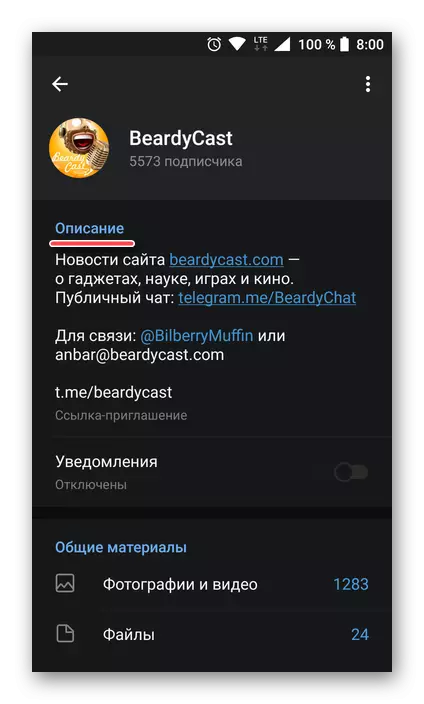
එක්කෝ "තොරතුරු" (සාමාන්ය පරිශීලකයින් සහ බොට්ස් සඳහා).
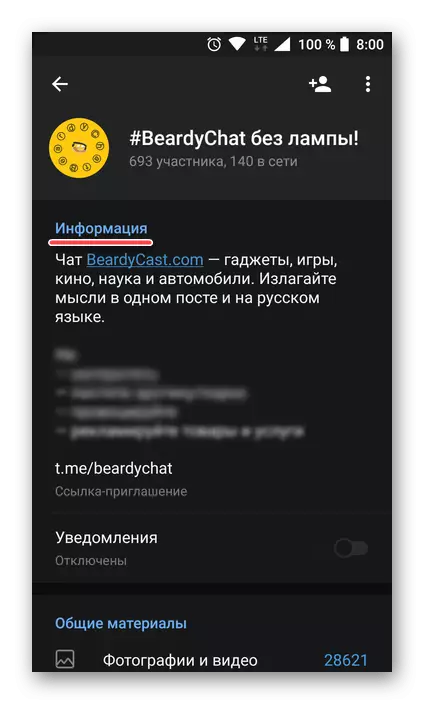
පළමු අවස්ථාවෙහිදී, ඔබට දෙවන ස්ථානය තුළ සබැඳිය පිටපත් කළ යුතුය - පරිශීලක නාමය. මෙය සිදු කිරීම සඳහා, සුදුසු අකුරු සඳහා ඔබේ ඇඟිල්ල තබාගෙන දිස්වන "පිටපත්" අයිතමය මත ක්ලික් කරන්න, පසුව මෙම තොරතුරු ක්ලිප් පුවරුවට පිටපත් කරනු ලැබේ.
- දැන් ඔබට එහි ප්රති ing ලයක් ලෙස සබැඳිය බෙදා ගත හැකිය. පිටපත් කළ URL යක් විදුලි පණිවුඩයේ කොටසක් ලෙස යවන විට, සබැඳිය වෙනුවට පරිශීලක නාමය පෙන්වනු ඇති අතර, එය ඔබ පමණක් නොව ලබන්නා ද දකිනු ඇත.
- AYOS සඳහා විදුලි පණිවුඩ විවෘත කිරීම සහ "කතාබස්" අංශයට යාම, ඩයලොග්හි ශීර්ෂයන් අතර "ඔබට පිටපත් කිරීමට අවශ්ය සබැඳිය" අතර පණිවිඩකරු තුළ ගිණුමේ නම සොයා ගන්න ("ගිණුම" ටයිප් කරන්න " - එය පරිශීලකයෙකු, බොට්, නාලිකා, සුපිරි උත්පාදනය) විය හැකිය. චැට් විවෘත කරන්න, ඉන්පසු දකුණු පස ඇති තිරයේ ඉහළින්ම ගමනාන්ත පැතිකඩ අවතාරය තට්ටු කරන්න.
- ගිණුමේ වර්ගය අනුව, පෙර අයිතමය "තොරතුරු" උපදෙස් ක්රියාත්මක කිරීමේ ප්රති result ලයක් ලෙස විවෘත කරන ලද අන්තර්ගතය වෙනස් වනු ඇත. අපගේ ඉලක්කය, එනම්, විදුලි පණිවුඩ ගිණුමට සබැඳියක් අඩංගු ක්ෂේත්රය දක්වා ඇති ක්ෂේත්රය:
- මැසෙන්ජර් හි නාලිකා (පොදු) සඳහා - "සබැඳිය".
- මහජන චැට් සඳහා - තනතුරක් නොමැත, සුපිරි උත්පාතය පිළිබඳ විස්තරය යටතේ T.ME.MII_GROUP ස්වරූපයෙන් යොමු කිරීම ඉදිරිපත් කරනු ලැබේ.
- සාමාන්ය සහභාගිවන්නන් සහ බොට්ස් සඳහා "පරිශීලක නාමය" සඳහා.
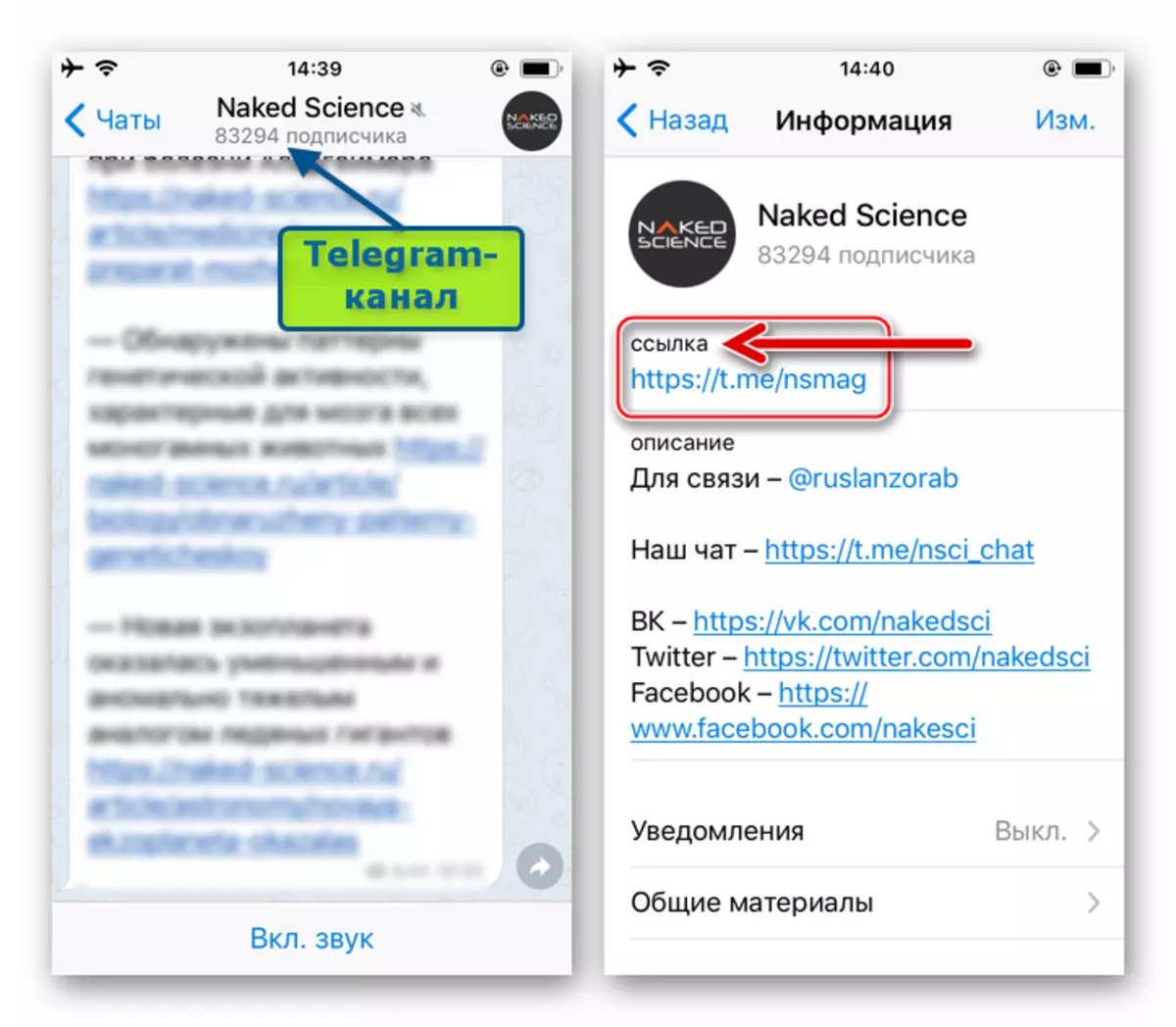
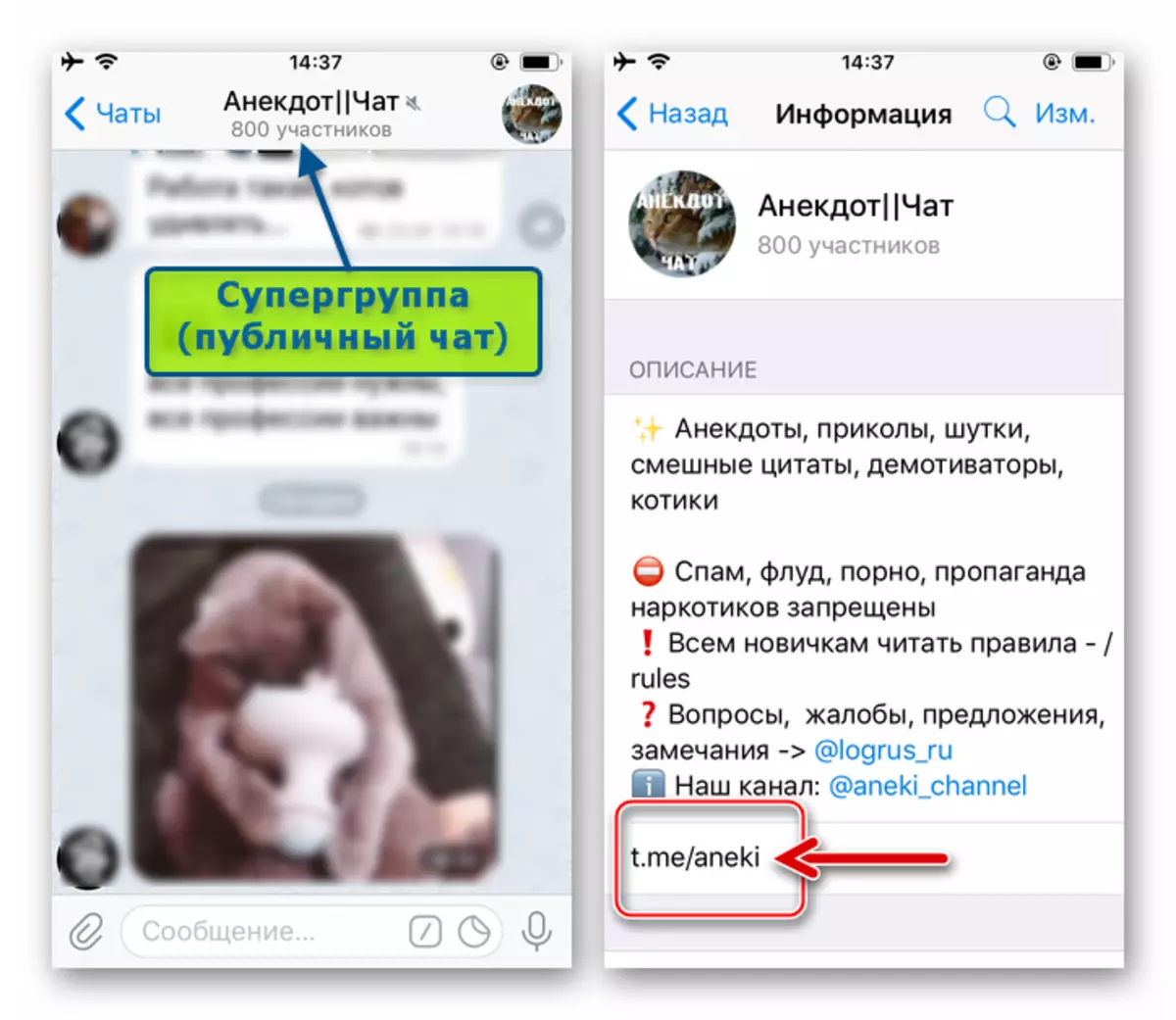
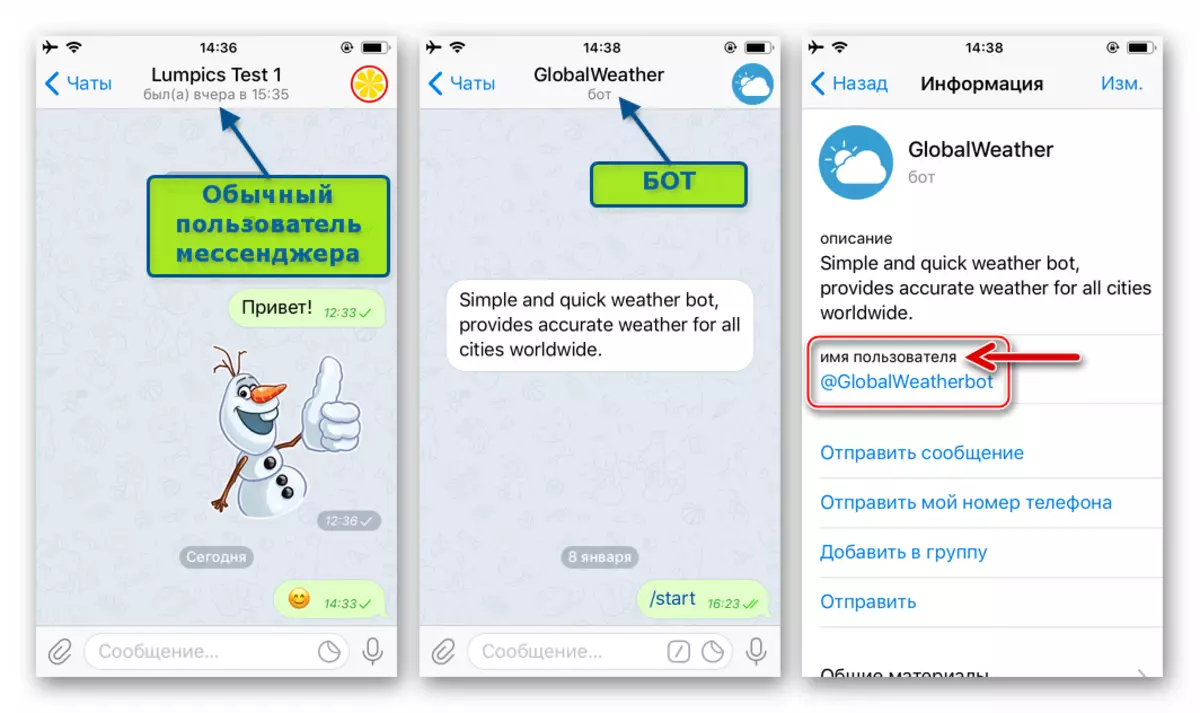
අමතක කරන්න එපා @පරිශීලක නාමය. එය සම්බන්ධකයකි (එනම්, එය අනුව ස්පර්ශය සුදුසු පැතිකඩ සමඟ කතාබස් කිරීමට මාරුවීමට හේතු වේ) විදුලි පණිවුඩ සේවයේ කොටසක් ලෙස තනිකරම. වෙනත් යෙදුම්වල, වර්ගය වර්ගය භාවිතා කරන්න T.me/username..
- ඉහත සබැඳිය ඉහත සබැඳිය විසින් අනාවරණය කර ඇති පියවර මගින් වර්ගයේ වර්ගීකරණය කර ඇති ආකාරය කුමක් වුවත්, iOS ක්ලිප්බෝඩ් හි ඇති පියවර දෙකෙන් එකක් සම්පූර්ණ කිරීම අවශ්ය වේ:
- @Ustername හෝ පොදු මණ්ඩලයක් / කණ්ඩායම් ලිපිනයක කෙටි ටැප් එකක් "ඉදිරිපත් කරන්න" මෙනුවට ඇති "ඉදිරිපත් කරන්න" මෙනුව (සුවිශේෂී සංවාද) ලැයිස්තුවට අමතරව "සුවිශේෂී සංවාද) ලැයිස්තුවට අමතරව" පිටපත් සබැඳිය "අයිතමය ඇත - එය තට්ටු කරන්න.
- සබැඳිය හෝ පරිශීලක නාමය මත දිගු කාලීනව ක්ලික් කරන්න, ක්රියාකාරී මෙනුව තනි ලක්ෂ්යයකින් සමන්විත වේ - "පිටපත". මෙම සෙල්ලිපිය මත ක්ලික් කරන්න.
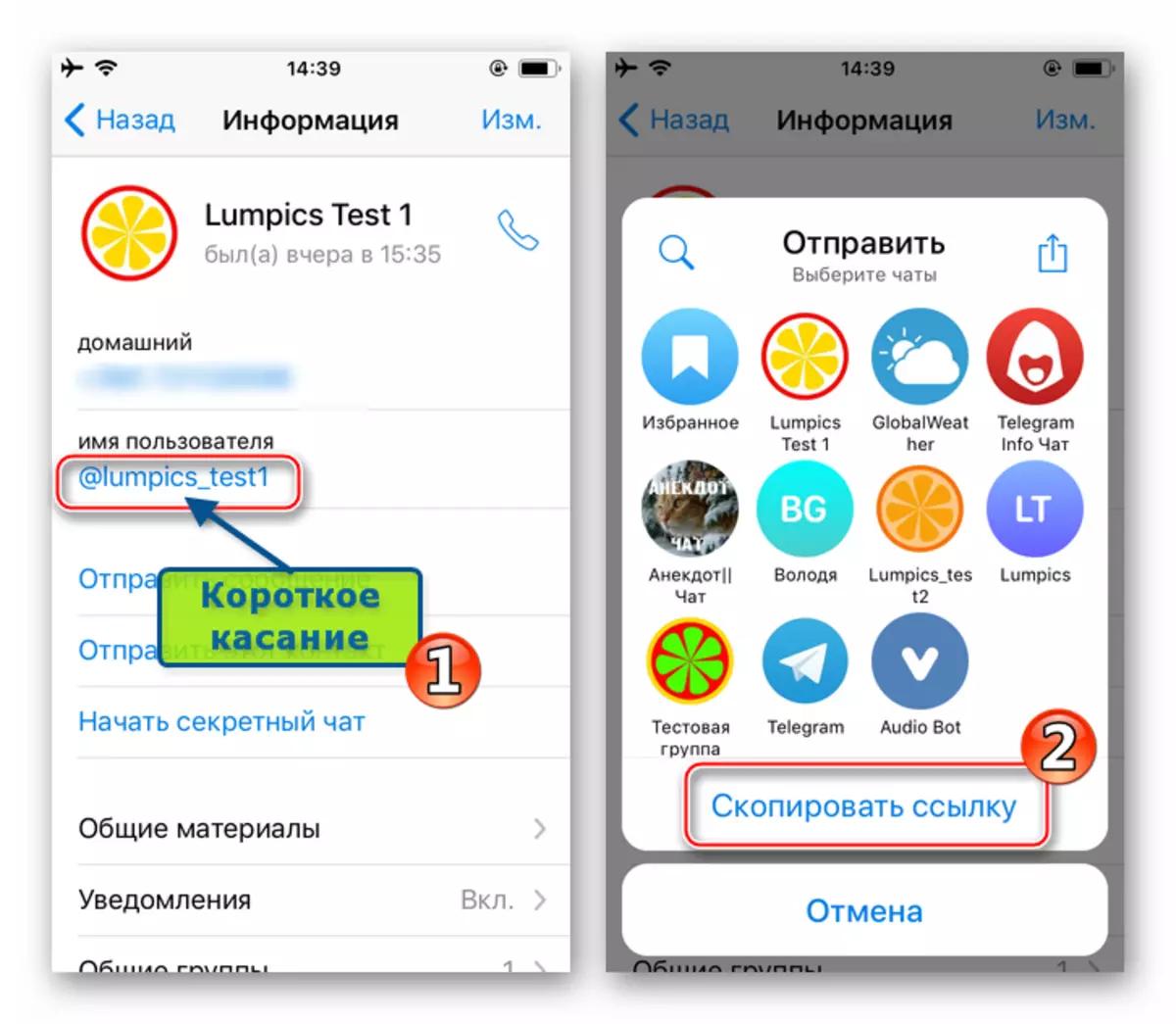
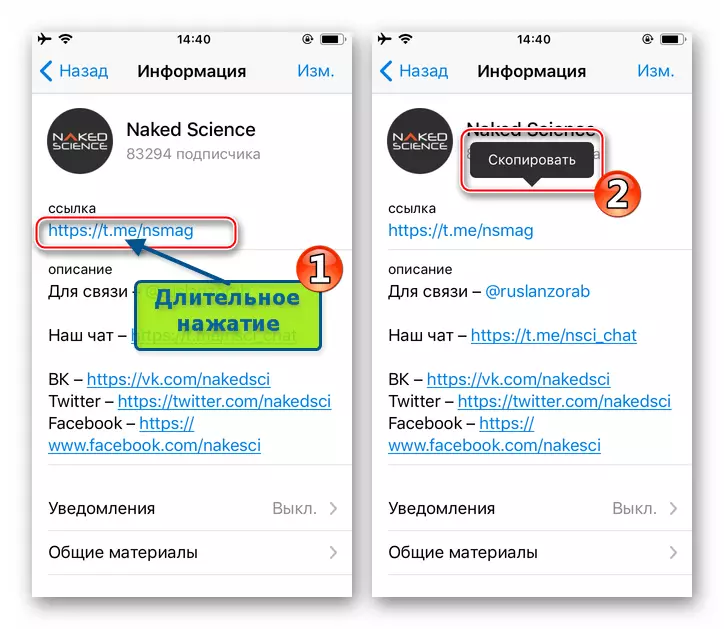
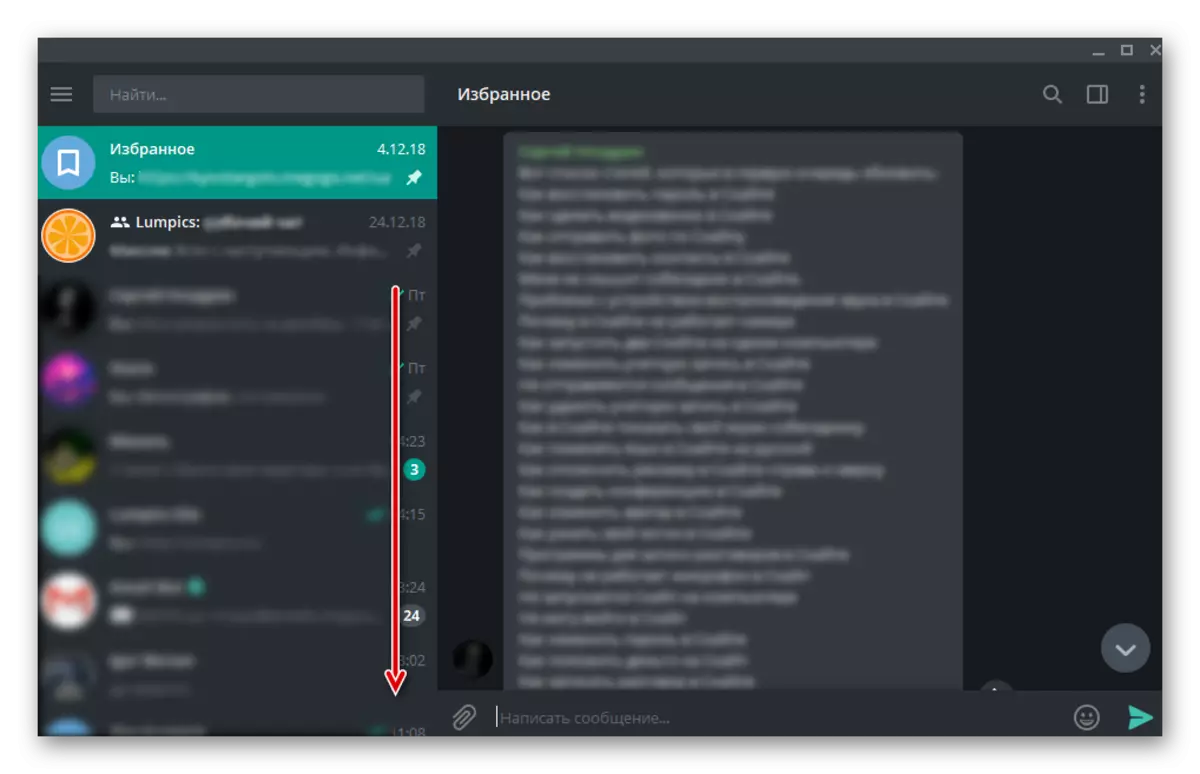
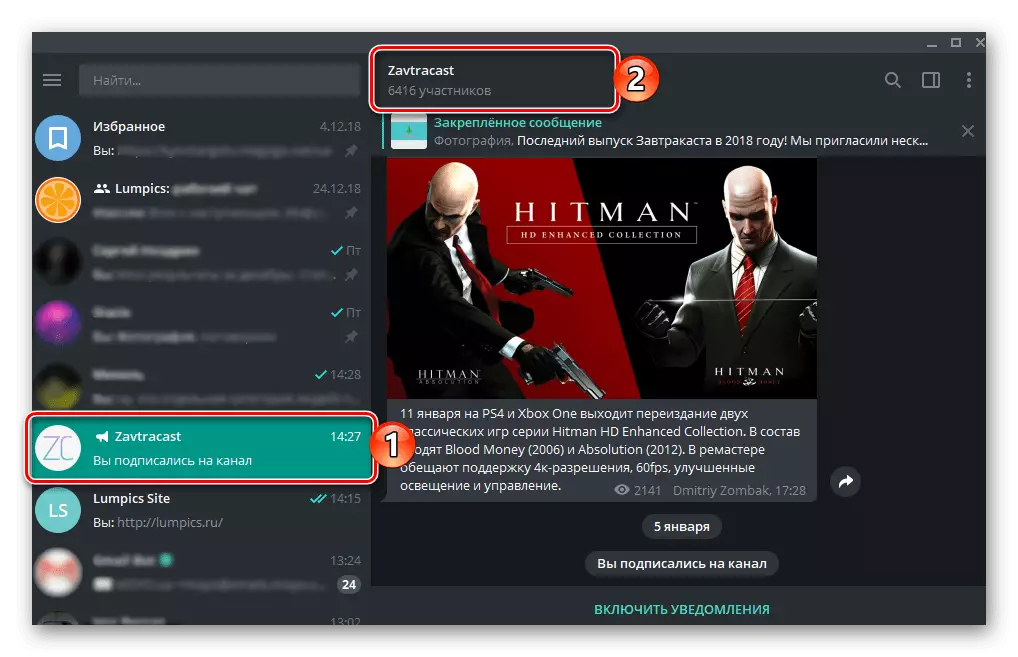
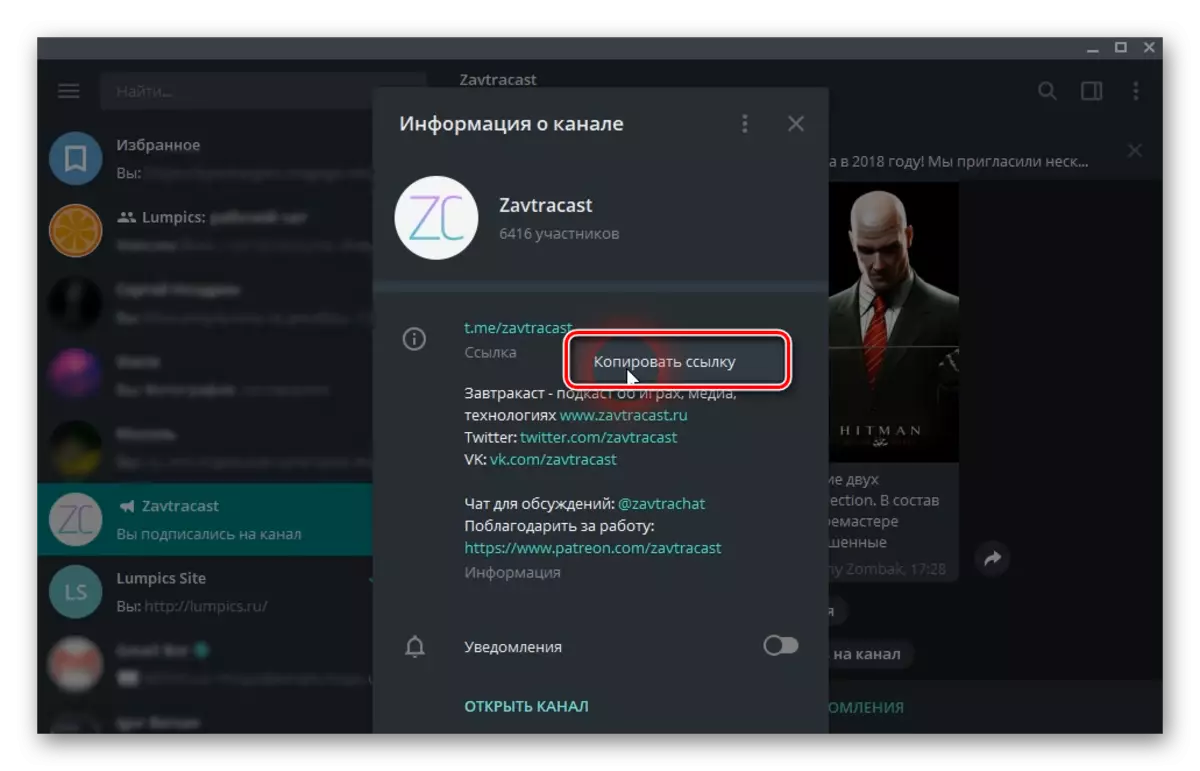
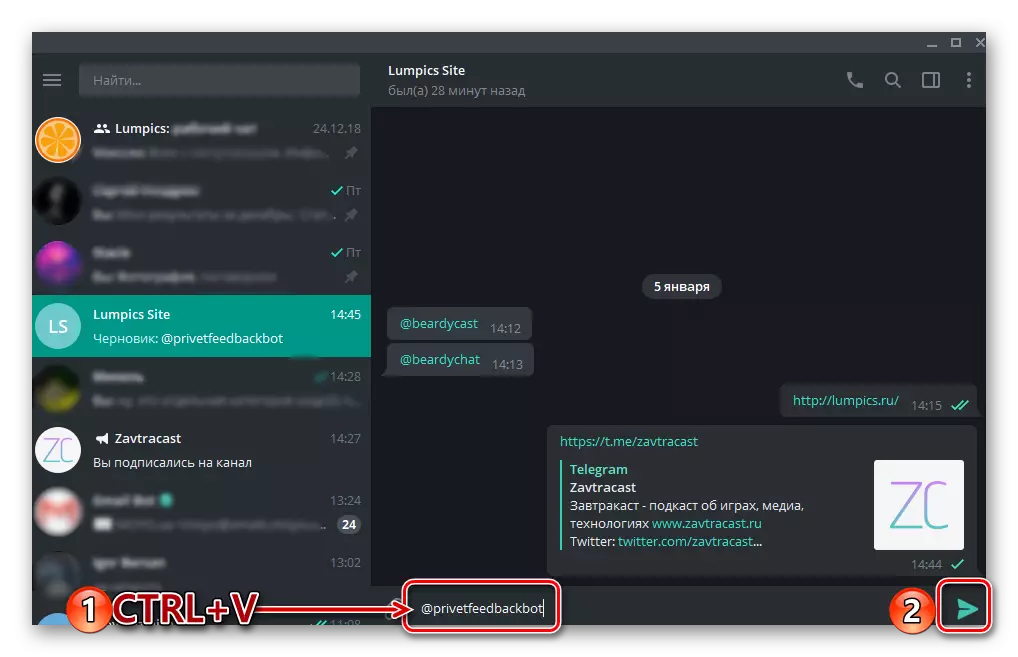
ටෙලිග්රාම්, බොටා, පොදු චැට් හෝ නාලිකාවේ වෙනත් කෙනෙකුගේ පැතිකඩකට සබැඳිය ඔබට සරලව පිටපත් කළ හැක්කේ මෙයයි. අයදුම්පතේ විමර්ශනයේ රාමුව තුළ t.me/ame විශේෂවල URL එක පමණක් නොව කෙලින්ම යන නම, නමුත් එනම්, මැසෙන්ජර් වෙත මාරුවීම ආරම්භ කිරීමෙන් ප්රධාන දෙය නම් ප්රධාන දෙයයි , පළමු දේහය පමණි.
ඇන්ඩ්රොයිඩ්
දැන් අපගේ අදහස මැසෙන්ජර්ගේ ජංගම පිටියේ ජංගම පිටියෙන් විසඳා ඇති ආකාරය සලකා බලන්න - ඇන්ඩ්රොයිඩ් සඳහා විදුලි පණිවුඩ.
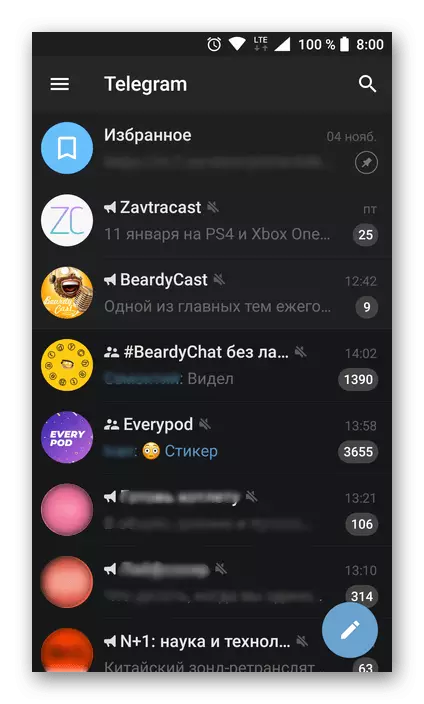
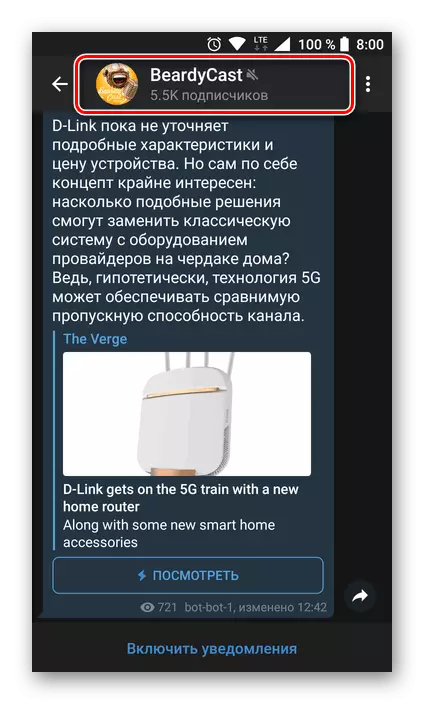
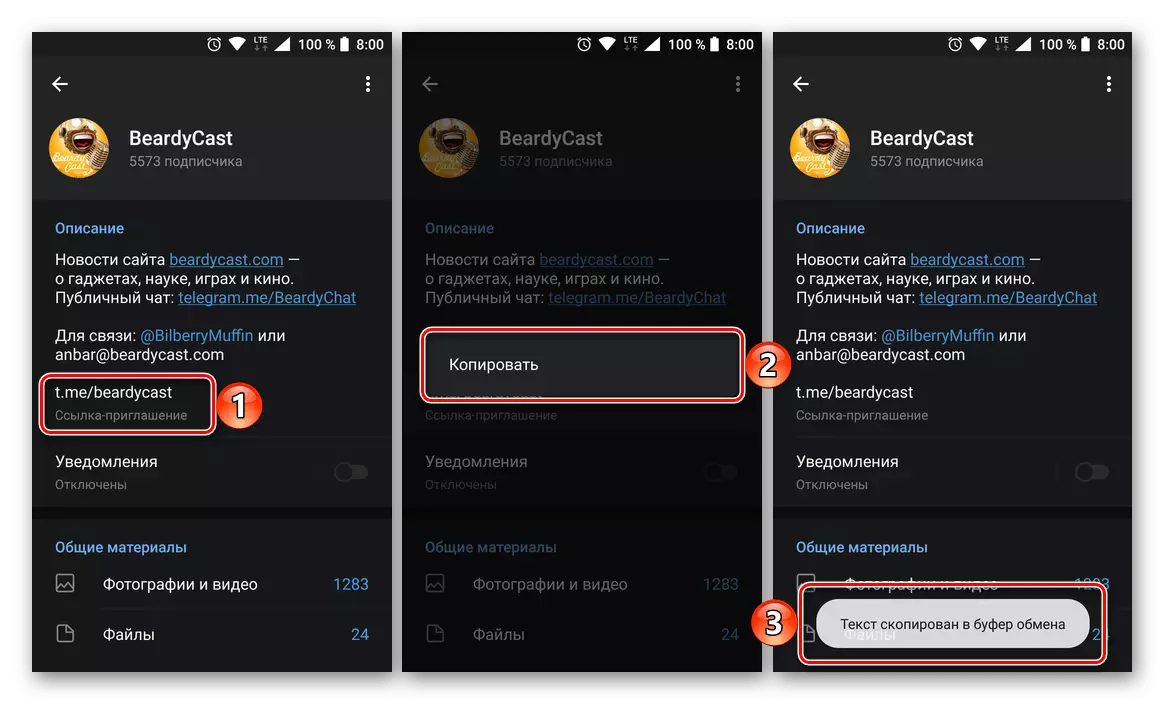
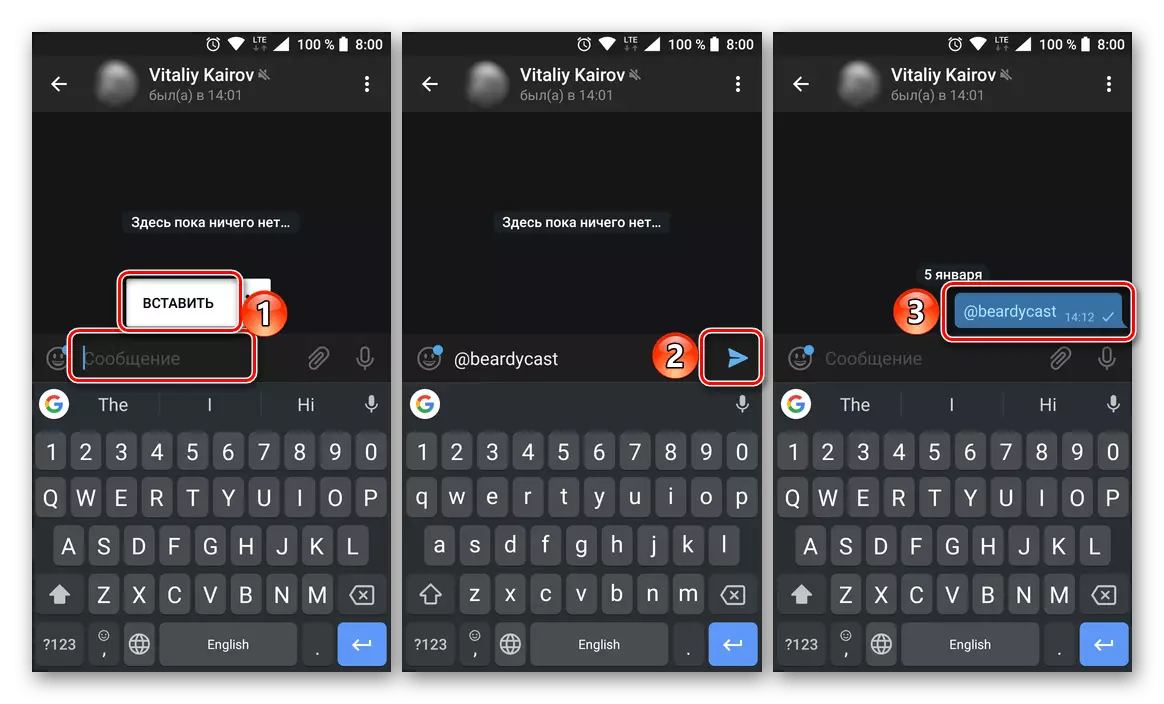
සටහන: ඔබට යමෙකුගේ පැතිකඩට සබැඳියක් පිටපත් කිරීමට අවශ්ය නම්, නමුත් ඔබ පෞද්ගලික පණිවිඩයක යැවූ ලිපිනය ඇඟිල්ලක් ටිකක් ප්රමාද වන අතර පසුව මෙනුවේ පෙනී සිටින්න, අයිතමය තෝරන්න, අයිතමය තෝරන්න "පිටපත් කරන්න".
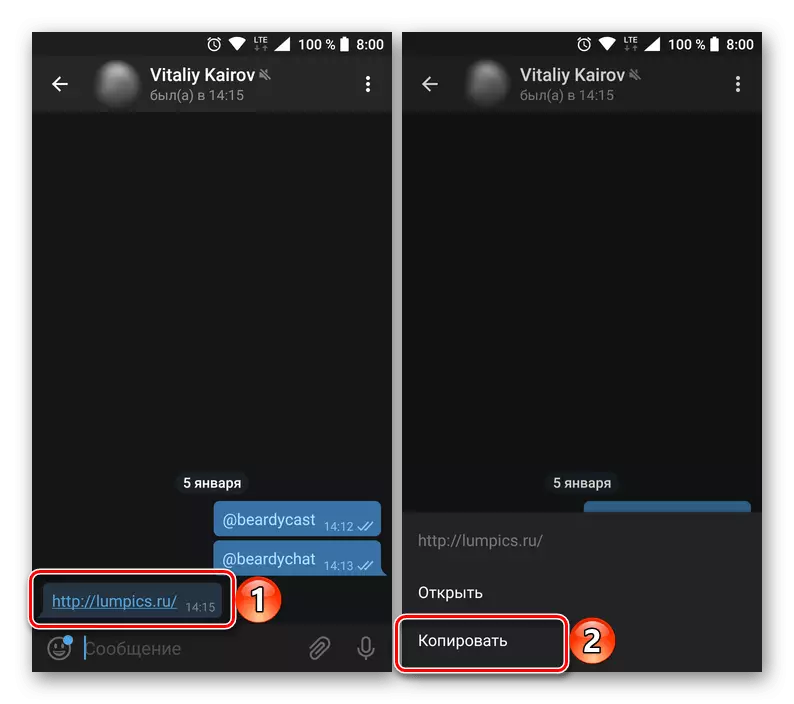
ඔබට පෙනෙන පරිදි, මෙහෙයුම් පද්ධතියේ ඇති ටෙලිග්ස් වෙත සබැඳිය පිටපත් කිරීම සඳහා, සංකීර්ණ කිසිවක් නැත. වින්ඩෝස් සම්බන්ධයෙන් ගත් කල, පණිවිඩකරු තුළ ඇති ලිපිනය සුපුරුදු URL පමණක් නොව පරිශීලක නාමය ද වේ.
iOS.
ඉහත විස්තර කර ඇති පරිසරය, බොට්, නාලිකාවන් හෝ පොදු චැට් (සුපිරි චැට්) යන පරිසරය සඳහා වන විදුලි පණිවුඩකරුවන්ගේ උපාංගය IS සඳහා වන අයිඑස් සඳහා LEPGRM සඳහා සබැඳිය භාවිතා කරන්න ඉලක්ක ගිණුම්කරණ ඇතුළත් කිරීම් ගැන. අයිෆෝන් / අයිපෑඩ් වෙතින් අවශ්ය තොරතුරු වෙත ප්රවේශය සැබවින්ම ඉතා පහසුය.
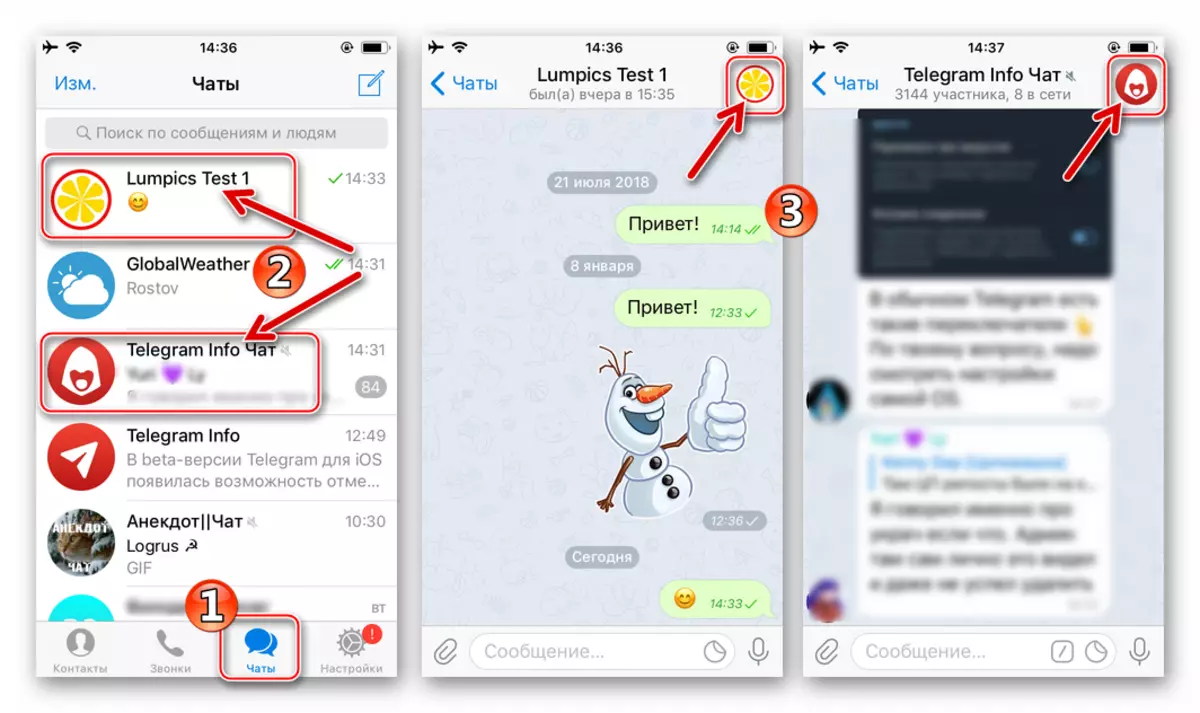
එබැවින්, ඉහත උපදෙස් පිළිපැදීමෙන් iOS පරිසරය තුළ ඇති ගිණුමට ගිණුමට යොමු කිරීම පිටපත් කිරීමට අපි තීරණය කළෙමු. ලිපිනය සමඟ තවදුරටත් හැසිරවීම සඳහා, එනම්, ක්ලිප්බෝඩ් වෙතින් එහි නිස්සාරණය iPhone / iPad සඳහා ඕනෑම යෙදුමක පෙළ ආදාන ක්ෂේත්රය තද කර පසුව "ඇතුළු කරන්න" තට්ටු කරන්න.
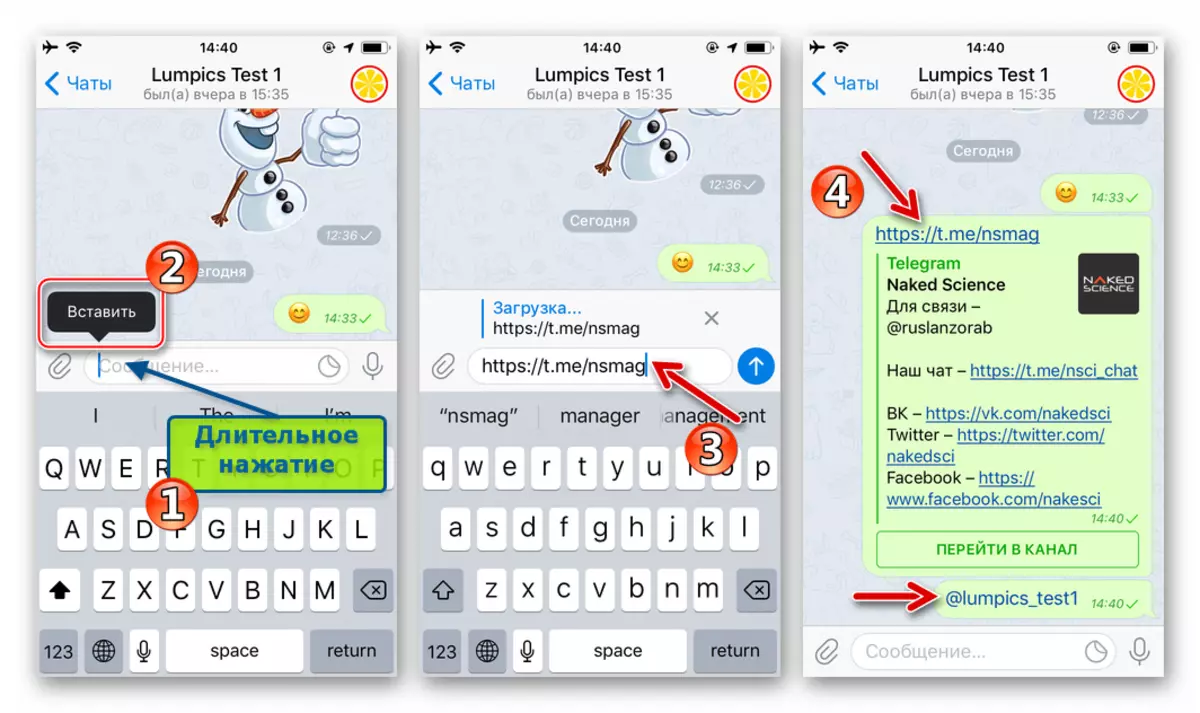
නිගමනය
වින්ඩෝස් ඩෙස්ක්ටොප් පරිසරයේ සහ ඇන්ඩ්රොයිඩ් සහ iOS සමඟ ජංගම උපාංගවල ඕනෑම විදුලි පණිවුඩ ගිණුමක් සඳහා යොමු කිරීමක් පිටපත් කරන්නේ කෙසේද යන්න දැන් ඔබ දන්නවා. අප විසින් සලකා බලන මාතෘකාව ගැන ඔබට ප්රශ්න ඇත්නම්, අදහස් දැක්වීමේදී ඔවුන්ගෙන් විමසන්න.
